Heim >Software-Tutorial >Bürosoftware >So verbergen Sie Bereiche ohne Daten in Excel_Einführung in Methoden zum Ausblenden von Bereichen ohne Daten in Excel
So verbergen Sie Bereiche ohne Daten in Excel_Einführung in Methoden zum Ausblenden von Bereichen ohne Daten in Excel
- WBOYWBOYWBOYWBOYWBOYWBOYWBOYWBOYWBOYWBOYWBOYWBOYWBnach vorne
- 2024-04-24 14:46:071385Durchsuche
Wenn in einer Excel-Tabelle viel Leerraum vorhanden ist, beeinträchtigt dies die Lesbarkeit und Organisation der Daten. Viele Benutzer möchten wissen, wie sie diese Bereiche ohne Daten ausblenden können, damit die Tabelle übersichtlicher aussieht. Der PHP-Editor Xiaoxin bietet Ihnen eine detaillierte Einführung in die Methode zum Ausblenden datenloser Bereiche in Excel, um Ihnen dabei zu helfen, dieses Problem effektiv zu lösen. Lesen Sie weiter unten, um die spezifischen Schritte und Techniken zum Ausblenden datenfreier Bereiche zu erfahren.
Zuerst öffnen wir eine Excel-Tabelle, die Daten ausblenden muss:
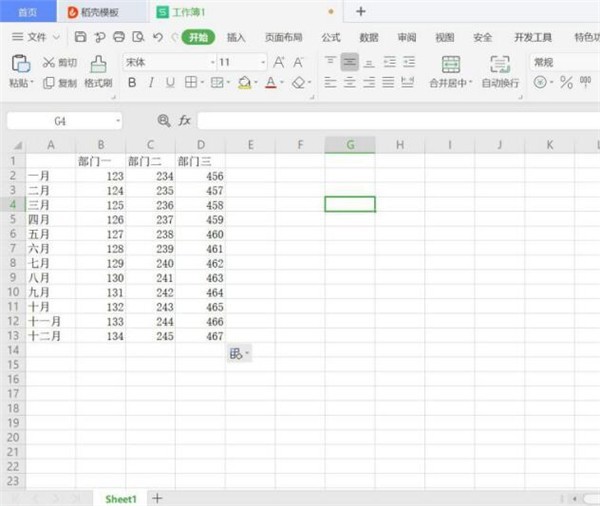
Spalte E ohne Daten auswählen:
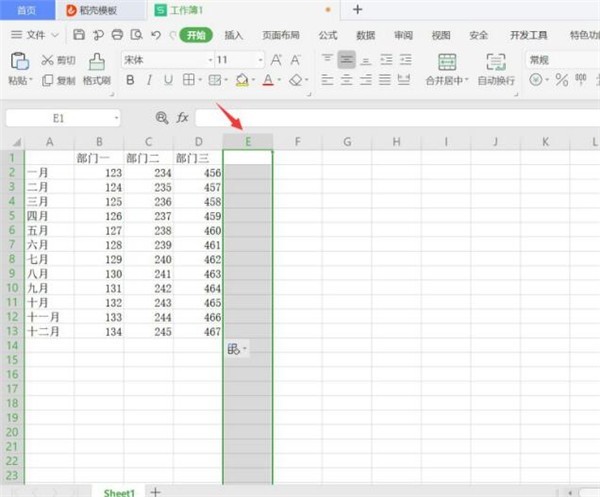
Halten Sie [Strg+Umschalt+→] gedrückt und wählen Sie alle Sequenzen nach Spalte E aus:
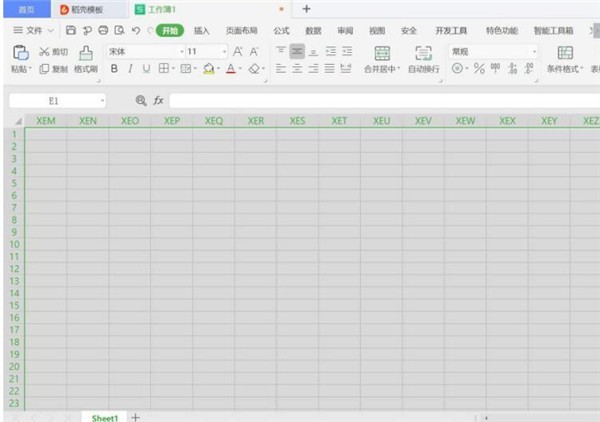
Dann rechts -Klicken Sie mit der Maus und wählen Sie [Ausblenden]:
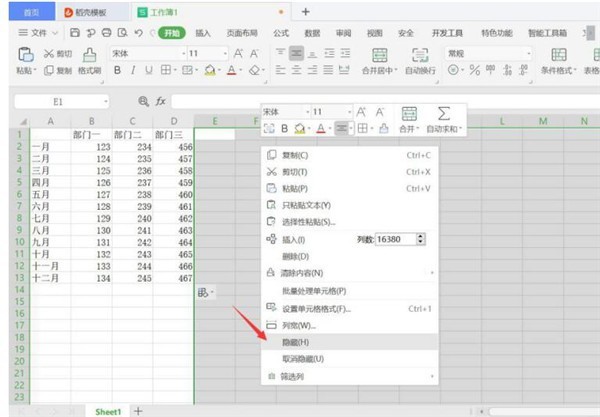
Wählen Sie auf ähnliche Weise die 14 Spalten ohne Daten aus:
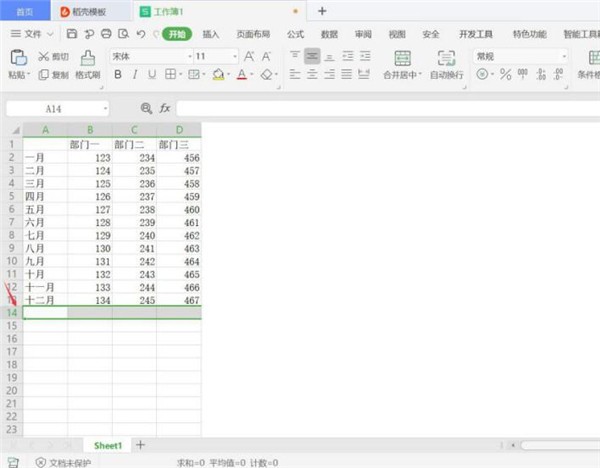
Halten Sie [Strg+Umschalt+↓] gedrückt, um alle Sequenzen nach den 14 Spalten auszuwählen:
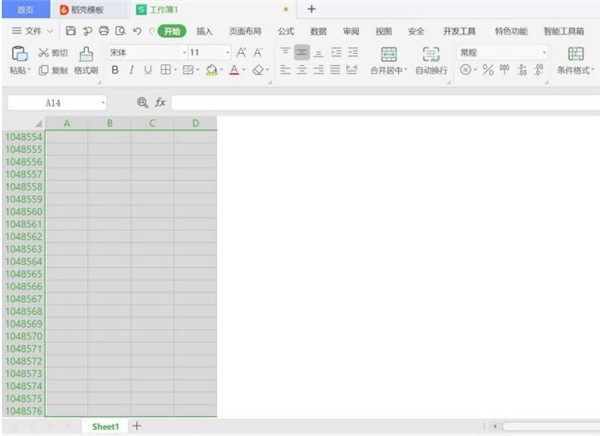
Klicken Sie dann mit der rechten Maustaste mit der Maus und wählen Sie [Ausblenden]:
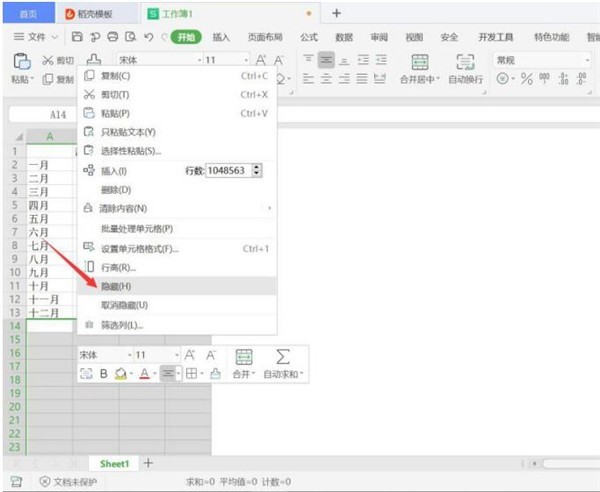
Damit wir sehen können, dass die Bereiche ohne Daten ausgeblendet sind:
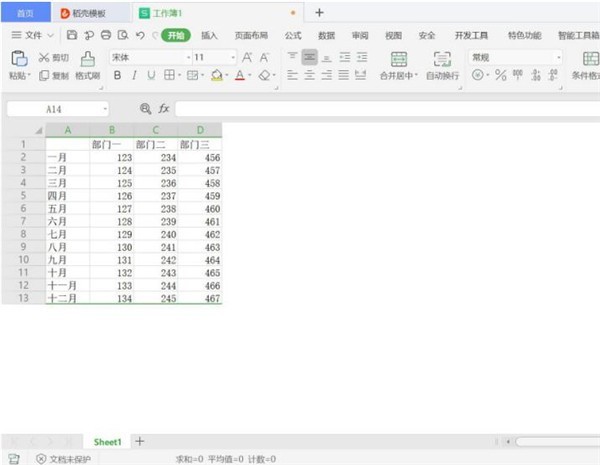
Das obige ist der detaillierte Inhalt vonSo verbergen Sie Bereiche ohne Daten in Excel_Einführung in Methoden zum Ausblenden von Bereichen ohne Daten in Excel. Für weitere Informationen folgen Sie bitte anderen verwandten Artikeln auf der PHP chinesischen Website!
In Verbindung stehende Artikel
Mehr sehen- Ausführliche Erklärung zum Öffnen und Lesen von CSV-Dateien
- Schritte und Vorsichtsmaßnahmen zum Öffnen und Verarbeiten von Dateien im CSV-Format
- Methoden und Tipps zum Öffnen von CSV-Dateien: Geeignet für eine Vielzahl von Software
- Eine Kurzanleitung zur CSV-Dateibearbeitung
- Erfahren Sie, wie Sie CSV-Dateien richtig öffnen und verwenden

